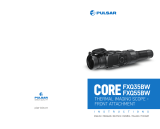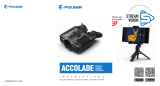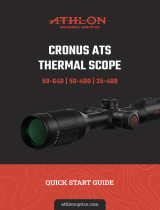La pagina si sta caricando...

EN
Attention! A license is required for AXION Thermal Imager when exporting outside your country.
Electromagnetic compatibility.
This product complies with the requirements of European standard EN 55032: 2015, Class A.
Caution! Operating this product in a residential area may cause radio interference.
For detailed information on the device, download the complete manual:
https://www.pulsar-nv.com/glo/products/33/thermal-imaging-scopes/
Caution! Use of controls or adjustments or performance of procedures other than those specied herein may result in
hazardous radiation exposure.
FR
Attention! Les imageurs thermiques AXION nécessitent l’obtention d’une licence s’ils sont exportés hors de votre pays.
Compatibilité électromagnétique.
Ce produit est conforme aux exigences de la norme européenne EN 55032: 2015, classe A.
Attention! L’utilisation de ce produit dans une zone résidentielle peut provoquer des interférences radio.
Pour des informations détaillées sur l’appareil, téléchargez le manuel d’utilisation complet:
https://www.pulsar-nv.com/glo/products/33/thermal-imaging-scopes/
Attention! L'emploi de commandes, réglages ou performances de procédure autres que ceux spéciés dans ce manuel
peut entrainer une exposition á des rayonnements dangereux.
DE
Achtung! Wärmebildgeräte AXION erfordern eine Lizenz, wenn sie über die Grenzen Ihres Landes exportiert werden.
Elektromagnetische Verträglichkeit.
Dieses Produkt entspricht den Anforderungen der Europäischen Norm EN 55032:2015, Klasse A.
Achtung! Der Betrieb dieses Produktes in Wohngebieten kann Funkstörungen verursachen.
Laden Sie die Vollversion der Bedienungsanleitung für ausführliche Informationen zum Gerät herunter:
https://www.pulsar-nv.com/glo/products/33/thermal-imaging-scopes/
Vorsicht! Wenn andere als die hier angegebenen Bedienungs- oder Justiereinrichtungen benutzt oder andere
Verfahrensweisen ausgeführt werden, kann dies zu gefährlicher Strahlungsexposition führen.
ES
¡Atención! Los dispositivos de imagen térmica AXION requieren una licencia si se exportan fuera de su país de usted.
Compatibilidad electromagnética.
Este producto cumple con los requisitos de la norma europea EN 55032:2015, Clase A.
¡Advertencia! El uso de este producto en la zona residencial puede provocar la interferencia de radiofrecuencia.
Para obtener más información sobre el dispositivo, descargue el manual completo de usuario:
https://www.pulsar-nv.com/glo/products/33/thermal-imaging-scopes/
¡Atención! La utilización de controles, ajustes o parámetros de procedimiento distintos de los aqui indicados puede
provocar una exposición a radiaciones peligrosas.
IT
Attenzione! I visori termici AXION necessitano di un certicato nel caso in cui vengano esportati.
Compatibilità elettromagnetica.
Questo prodotto è conforme ai requisiti della norma europea EN 55032:2015, Classe A.
Attenzione! L’uso di questo prodotto in un’area residenziale può causare dei radiodisturbi.
Per ulteriori informazioni sul dispositivo, scaricare il manuale d’uso completo:
https://www.pulsar-nv.com/glo/products/33/thermal-imaging-scopes/
Attenzione! In caso di utilizzo di dispositivi di comando o di regolazione di natura diversa da quelli riportati in
questa sede oppure qualora si seguano procedure diverse vi é il pericolo di provocare un’esposizione alle radiazioni
particolarmente pericolosa.
RU
Тепловизоры AXION требуют лицензии, если они экспортируются за пределы Вашей страны.
Данный продукт соответствует требованиям европейского стандарта EN 55032:2015, Класс А.
Эксплуатация данного продукта в жилой зоне может создавать радиопомехи.
Для получения подробной информации о приборе скачайте полное руководство по эксплуатации:
https://www.pulsar-nv.com/glo/products/33/thermal-imaging-scopes/
Использование других не упомянутых здесь элементов управления и настройки или других методов
эксплуатации может подвергнуть Вас опасному для здоровья излучению.
v.0920
USER MANUAL FOR THERMAL IMAGING
MONOCULAR AXION LRF XQ38
3-9 ENGLISH
MANUEL D'UTILISATION DU MONOCULAIRE
D'IMAGERIE THERMIQUE AXION LRF XQ38
10-17 FRANÇAIS
BETRIEBSANLEITUNG FÜR DAS WÄRMEBILDGERÄT
AXION LRF XQ38
18-25 DEUTSCH
MANUAL DE INSTRUCCIONES DEL D ISPOSITIVO DE
IMAGEN TÉRMICA AXION LRF XQ38
26-33 ESPAÑOL
ISTRUZIONI PER L’USO DEL MONOCOLO TERMICO
AXION LRF XQ38
34-41 ITALIANO
AXION LRF XQ38
42-49 РУССКИЙ
LRF Laser
Aperture

34
ISTRUZIONI PER L’USO DEL MONOCOLO TERMICO AXION LRF XQ38
ITALIANO
CARATTERISTICHE TECNICHE
MODELLO AXION LRF XQ38
SKU 77428
Microbolometro
Tipo non raffreddato
Risoluzione, pixel 384x288
Dimensione pixel, µm 17
Frequenza dei fotogrammi, Hz 50
Caratteristiche ottiche
Ingrandimento ottico, x 3,5
Zoom digitale continuo, x 3,5-14
Zoom digitale, x 2/4
Fuoco della lente, mm 38
Apertura relativa, D/f' 1,2
Distanza minima di messa a fuoco, m 3
Diametro della pupilla di uscita dell'oculare, mm 3,5
Campo visivo angolare (OxV), gradi 9,8x7,4
Campo visivo lineare, m per 100 m 17,2
Intervallo di messa a fuoco oculare, diottrie +4/-5
Distanza di rilevamento (oggetto - animale del tipo«cervo»), m 1350
Display
Tipo AMOLED
Risoluzione, pixel 1024x768
Caratteristiche operative
Tensione di alimentazione, V 3-4,2 V
Tipo di batteria Li-Ion Battery Pack APS 5
Capacità 4900 mAh
Tensione di uscita nominale DC 3,7 V
Alimentazione esterna 5 V (USB Type-C)
Durata della batteria (a t=22 °C), ora 7
Grado di protezione, codice IP (IEC60529) IPX7
Intervallo operativo di temperatura, °C -25 … +40
Dimensioni, mm 167x74x73
Peso (senza batteria), kg 0,38
Telemetro laser
Lunghezza d'onda, nm 905
Distanza di misurazione massima, m* 1000
Precisione di misurazione, m 1
* Dipende dalle caratteristiche dell'oggetto di misurazione, dalle condizioni ambientali.
CONTENUTO DELLA CONFEZIONE
•
Visore termico AXION LRF XQ
•
Custodia
•
Batteria ricaricabile APS 5
•
Cinturino da polso
•
2 coperchi di blocco batteria APS 5
•
Breve manuale d’uso
•
Caricatore per batteria ricaricabile
•
Panno per pulitura ottica
•
Adattatore di alimentazione
•
Tagliando di garanzia
•
Cavo USB Type-C
•
Adattatore per ssare il dispositivo su un treppiede
Per migliorare le proprietà del prodotto si possono apportare delle modiche nella sua costruzione.
La versione aggiornata delle istruzioni d’uso è disponibile sul sito www.pulsar-vision.com
DESCRIZIONE
I monocoli di visione termica AXION LRF XQ sono progettati per l'uso sia di notte che di giorno in condizioni
meteorologiche difcili (nebbia, smog, pioggia), nonché in presenza di ostacoli che rendono difcile il
rilevamento di bersagli (rami, erba alta, arbusti densi, ecc.). A differenza dei dispositivi di visione notturna
basati su convertitori ottico-elettronici, i monocoli di visione termica non necessitano di una fonte di luce
esterna e sono resistenti alla luce intensa.
I monocoli AXION LRF XQ si possono utilizzare per la caccia notturna, l'osservazione e l'orientamento a terra, le
operazioni di salvataggio.
I monocoli per visione termica AXION LRF XQ sono dotati di un telemetro laser incorporato con una distanza di
rilevamento no a 1000 m e una precisione di misurazione di ± 1 m
CARATTERISTICHE DISTINTIVE
•
Microbolometro con risoluzione di 384x288 pixel
•
Dimensione pixel del microbolometro di 17 micron
•
Display AMOLED con risoluzione di 1024x768
•
Dimensioni compatte e peso leggero
•
Design funzionale ed ergonomico
•
Interfaccia utente pratica
•
Otto modalità di colore di osservazione
•
Tre modalità di calibrazione: manuale, semiautomatica, automatica.
•
Elevata distanza di localizzazione no a 1350 m
•
Zoom digitale continuo 3,5-14x
•
Quattro modalità di osservazione (foresta, rocce, identicazione, utente)
•
Telemetro laser
•
Funzione di spegnimento display
•
Funzione trattamento dei pixel «rotti»
•
Ampia gamma di temperature d’esercizio (-25 °С …+40 °С)
•
Completamente impermeabile (classe di protezione IPX7)
•
Possibilità di montaggio su treppiedi
ALIMENTAZIONE
•
Alimentatori agli ioni di litio a cambio rapido APS 5
•
Possibilità di ricarica da USB Power Bank
•
USB Power Delivery di ricarica rapida

35
ISTRUZIONI PER L’USO DEL MONOCOLO TERMICO AXION LRF XQ38
PARTI E CONTROLLI DEL DISPOSITIVO
1. Anello di regolazione diottrica dell’oculare
2. Pulsante DOWN/REC (Giù/Registrazione)
3. Pulsante MENU
4. Pulsante UP/ZOOM (Su/Zoom)
5. Pulsante di accensione/calibrazione ON
6. Ghiera di messa a fuoco della lente
7. Copriobiettivo
8. Presa adattatore per treppiede
9. Connettore USB Type-C
10. Telemetro laser
L'indicatore LED riporta lo stato corrente del dispositivo:
Indicatore LED Modo di funzionamento
Il dispositivo è acceso
Il dispositivo è acceso/carica della batteria <10%
FUNZIONAMENTO DEI PULSANTI
Pulsante Modalità operativa del
dispositivo
Prima breve
pressione
Successive brevi
pressioni
Prolungata pressione
Pulsante
ON/OFF
(5)
Il dispositivo è spento Accendere il
dispositivo
Calibrare il
dispositivo
Accendere il dispositivo
Il display è spento Accendere il display Calibrare il
dispositivo
Spegnere il dispositivo
Il dispositivo è acceso, menu
rapido, menu principale
Calibrare il dispositivo Spegnere il display /
Spegnere il dispositivo
Pulsante
UP/ZOOM
(4)
Il dispositivo è acceso Cambio delle modalità di osservazione Modicare
l'ingrandimento (Zoom)
Menu rapido Aumentare parametro Aumentare parametro
Menu principale Navigare in alto, a destra Navigare in alto, a
destra
Pulsante
MENU
(3)
Il dispositivo è acceso Accedere al menu rapido Accendere menu
principale
Menu rapido Navigare in alto Uscire dal menu rapido
Menu principale Confermare il valore, accedere alle voci
menu
Uscire dalle voci menu,
dal menu principale
Pulsante
DOWN/ REC
(2)
Il dispositivo è acceso, il
telemetro è acceso
Misurare una singola
distanza
Attivare modalità
scansione del
telemetro
Passare dalla modalità
video / fotograa
Il dispositivo è acceso,
il telemetro - modalità
scansione
Disattivare modalità scansione del
telemetro
Disattivare il telemetro
Menu rapido Ridurre il parametro Ridurre il parametro
Menu principale Navigazione in basso, a sinistra Navigazione in basso, a
sinistra
Menu principale Navigazione in basso, a sinistra Navigazione in basso, a
sinistra
CARICA DELLA BATTERIA RICARICABILE
I visori termici AXION LRF XQ sono dotati di una batteria ricaricabile agli ioni di litio APS 5.
Le batterie APS 5 hanno la tecnologia di ricarica rapida USB Power Delivery con l’utilizzo di
un kit di ricarica standard (caricabatterie, cavo USB Type-C, adattatore di alimentazione).
La batteria deve essere caricata prima del primo utilizzo.
Opzione 1
•
Installare la batteria ricaricabile (11) nell’apposito modulo batteria (19) del dispositivo.
•
Collegare un’estremità del cavo USB (16) al connettore USB Type-C (9) del dispositivo.
•
Collegare l'altra estremità del cavo USB (16) all'adattatore di alimentazione (15).
•
Collegare l’adattatore di alimentazione (15) a una presa di corrente da 100-240 V (17).
Opzione 2
•
Inserire la batteria ricaricabile (11) no in fondo nel modulo batteria del caricabatterie
APS 5 (12) (vedi g.) contenuto nella confezione del dispositivo o acquistato
separatamente.
•
Collegare un’estremità del cavo USB Type-C (16) all’estremità connettore USB Type-C
dell'adattatore di alimentazione (15).
•
Collegare l’adattatore di alimentazione (15) a una presa di corrente da 100-240 V (17).
•
Collegare l'altra estremità del cavo USB Type-C (16) al connettore USB Type-C (14) del caricatore.
•
L'indicatore LED (13) mostrerà lo stato di carica della batteria (cfr. la tabella).
Nota: Contemporaneamente si possono ricaricare due batterie - a tale scopo è disponibile il secondo slot.
Indicazione LED (13) in modalità ricarica batteria
Livello di carica della batteria
La carica della batteria è compresa tra lo 0 e il 25%
La carica della batteria è compresa tra il 26 e il 50%
La carica della batteria è compresa tra il 51 e l’80%
La carica della batteria è compresa tra l’81 e il 99%
La batteria è completamente carica. Può essere
scollegata dal caricabatteria.
La batteria è difettosa. E’ vietato usare la batteria.
Indicazione LED (13) in modalità standby*
Livello di carica della batteria
La carica della batteria è compresa tra lo 0 e il 25%
La carica della batteria è compresa tra il 26 e il 50%
La carica della batteria è compresa tra il 51 e l’80%
La carica della batteria è compresa tra l’81 e il 99%
La batteria è completamente carica. Può essere
scollegata dal caricabatteria.
La batteria è difettosa. E’ vietato usare la batteria.
* Modalità standby - è una modalità operativa in cui le batterie sono inserite nel caricabatterie, ma l'adattatore
di alimentazione non è collegato. In questa modalità l'indicatore funziona per 10 secondi.
Attenzione! Se si utilizza un alimentatore che non supporta la tecnologia di ricarica rapida USB Power Delivery,
la frequenza di lampeggio degli indicatori LED viene ridotta di 3 volte e il tempo di carica aumenta.
Attenzione! Durante la ricarica rapida il caricabatterie si riscalda. Il calore in eccesso viene rimosso attraverso il
radiatore e non inuisce sul funzionamento del dispositivo.

36
ISTRUZIONI PER L’USO DEL MONOCOLO TERMICO AXION LRF XQ38
INSTALLAZIONE DELLA BATTERIA RICARICABILE
•
Mettere il coperchio di blocco (18) sulla
batteria ricaricabile (11).
•
Inserire la batteria ricaricabile (11)
lungo la guida nel modulo batteria del
dispositivo (19).
•
Fissare la batteria (11) nel dispositivo
ruotando il coperchio di blocco (18) in
senso orario no all'arresto.
•
Per rimuovere la batteria (11), ruotare
il coperchio di blocco (18) in senso
antiorario.
PRECAUZIONI:
•
Per caricare le batterie APS 5, utilizzare sempre il caricabatterie APS 5 fornito con il dispositivo (oppure
acquistato separatamente). L'uso di un caricabatterie non adatto può causare danni irreparabili alla batteria
e incendiarla.
•
Non ricaricare la batteria immediatamente dopo averla spostata da un ambiente freddo in quello caldo.
Attendere almeno 30 minuti nché la batteria si scaldi.
•
Non lasciare la batteria incustodita durante la ricarica.
•
Non utilizzare il caricabatteria se la sua costruzione è stata modicata o la batteria stessa è stata
danneggiata.
•
Non lasciare la batteria in un caricabatteria collegato alla rete se la ricarica è stata completata.
•
Non esporre la batteria alle temperature elevate o amma libera.
•
E’ vietato utilizzare la batteria come fonte di alimentazione per dispositivi che non supportano le batterie APS 5.
•
Non smontare o deformare la batteria o il caricatore.
•
Non sottoporre la batteria e il caricabatterie a impatti e cadute.
•
La batteria e il caricabatterie non sono intesi per essere immersi nell’acqua.
•
Tenere la batteria e il caricabatterie fuori dalla portata dei bambini.
CONSIGLI D’USO:
•
Se non è utilizzata a lungo, la batteria deve essere parzialmente carica - dal 50 all’80 %
•
La ricarica della batteria deve essere effettuata a temperatura ambiente tra 0 °C … +35 °C. Altrimenti, la
durata della batteria diminuirà in modo considerevole.
•
Nell’usare la batteria a temperature sottozero, la capacità della batteria diminuisce, questo è normale e non
rappresenta alcun difetto.
•
Non utilizzare la batteria a temperature al di fuori dei parametri compresi tra -25 … +40 °С - questo potrebbe
ridurne la durata.
•
La batteria è dotata di un sistema di protezione da cortocircuito. Tuttavia, bisogna evitare situazioni che
potrebbero provocare il cortocircuito.
ALIMENTAZIONE ESTERNA
L'alimentazione esterna si effettua tramite una fonte di alimentazione esterna del tipo Power Bank (5 V).
•
Collegare la fonte di alimentazione esterna al connettore USB Type-C (9) del dispositivo.
•
Il dispositivo passerà al funzionamento da alimentazione esterna, mentre la batteria АPS 5 verrà caricata
gradualmente.
•
Sul display apparirà il pittogramma della batteria con la percentuale dello stato di carica.
•
Se il dispositivo è alimentato da una fonte di alimentazione esterna, ma la batteria АPS 5 è scollegata, viene
visualizzato il pittogramma .
•
Quando l'alimentazione esterna viene disconnessa, si passa all'alimentazione interna senza spegnere il
dispositivo.
Attenzione! La ricarica delle batterie APS 5 dal Power Bank a temperature esterne inferiori a 0 °C può ridurre
la durata della batteria. Quando si utilizza l'alimentazione esterna, il Power Bank deve essere collegato al
dispositivo acceso che è stato in funzionamento per alcuni minuti.
FUNZIONAMENTO
ATTENZIONE! È vietato dirigere l’obbiettivo del dispositivo verso fonti di energia intense, come dispositivi che
emettono radiazioni laser o il sole. Questo può danneggiare le parti elettroniche del dispositivo. I danni causati
dalla mancata osservazione delle istruzioni d’uso non sono coperti dalla garanzia.
ATTIVAZIONE E REGOLAZIONE DELL'IMMAGINE
•
Aprire il copriobiettivo (7). Fissare il copriobiettivo alla cinghia utilizzando il magnete incorporato nel
copriobiettivo.
•
Accendere il dispositivo premendo brevemente il pulsante ON/OFF (5).
•
Regolare l'immagine nitida dei simboli sul display ruotando l'anello di regolazione diottrica dell'oculare (1).
•
Per mettere a fuoco l'oggetto osservato ruotare la ghiera di messa a fuoco della lente (6).
•
Accedere al menu principale premendo a lungo il pulsante MENU (3) e selezionare la modalità di calibrazione
desiderata - manuale (M), semiautomatica (SA) o automatica (A).
•
Calibrare l'immagine con una breve pressione del pulsante ON/OFF (5) (se è stata selezionata la modalità SA
o M). Chiudere il copriobiettivo prima della calibrazione manuale.
•
Selezionare la modalità di osservazione desiderata («Foresta», «Identicazione», «Rocce», «Utente»)
premendo brevemente il pulsante UP (4). La modalità Utente consente di congurare e salvare le
impostazioni personalizzate di luminosità e contrasto dal menu rapido del dispositivo.
•
Accedere al menu principale tenendo premuto il pulsante MENU (3) e selezionare la tavolozza dei colori
appropriata (per maggiori informazioni cfr. la sezione «Funzioni del menu principale»).
•
Attivare il menu rapido premendo brevemente il pulsante MENU (3) per regolare la luminosità, il contrasto del
display e lo zoom digitale continuo (per i dettagli, cfr. la sezione «Funzioni del menu rapido»).
•
Al termine dell’uso, spegnere il dispositivo tenendo premuto il pulsante ON/OFF (5).
CALIBRAZIONE DEL MICROBOLOMETRO
La calibrazione consente di allineare lo sfondo termico del microbolometro ed eliminare le imperfezioni
dell'immagine (come strisce verticali, immagini fantasma, ecc.).
Durante la calibrazione, l'immagine sul display si blocca per poco tempo, massimo 1 secondo.
Ci sono tre modalità di calibrazione: manuale (M), semiautomatica (SA) e automatica (А).
Selezionare la modalità desiderata nella voce del menu «Calibration mode» (Modalità di calibrazione)
.
Modalità M (manuale).
•
Chiudere il copriobiettivo, premere brevemente il pulsante ON (5).
•
Al termine della calibrazione, aprire il coperchio.
Modalità SA (semiautomatica).
•
La calibrazione si attiva premendo brevemente il pulsante ON (5).
•
Non è necessario chiudere il copriobiettivo (il microbolometro si chiude con un otturatore interno).
Modalità A (automatica).
•
Il dispositivo viene calibrato in modo autonomo, secondo l'algoritmo del rmware.
•
Non è necessario chiudere il copriobiettivo (il microbolometro si chiude con un otturatore interno).
•
Questa modalità consente all'utente di calibrare il dispositivo usando il pulsante ON (5).

37
ISTRUZIONI PER L’USO DEL MONOCOLO TERMICO AXION LRF XQ38
ZOOM DIGITALE DISCRETO
La funzionalità del dispositivo consente di aumentare rapidamente l'ingrandimento di base di 2 e 4 volte,
nonché tornare all’ingrandimento di base. Per modicare lo zoom digitale, tenere premuto il pulsante UP (4).
IMAGE DETAIL BOOST
La funzione «Image Detail Boost» aumenta la nitidezza dei contorni degli oggetti riscaldati, il che migliora
la visione dei loro dettagli. Il funzionamento della modalità dipende dalla modalità selezionata e dalle
condizioni di osservazione: maggiore è il contrasto degli oggetti, più evidente l'effetto. Questa opzione è
predenita, ma può essere disattivata nel menu principale.
FUNZIONI DEL MENU RAPIDO
•
Le impostazioni di base (regolazione della luminosità e del contrasto, funzione dello zoom digitale continuo)
si modicano utilizzando il menu rapido.
•
Accedere al menu premendo brevemente il pulsante MENU (3).
•
Per navigare tra le funzioni sotto elencate, premere brevemente il pulsante МENU (3).
Luminosità
- premere i pulsanti UP (4) / DOWN (2) per modicare il valore di luminosità del display da 0 a 20.
Contrasto
- premere i pulsanti UP (4) / DOWN (2) per modicare il valore del contrasto dell'immagine da 0 a 20.
Zoom digitale continuo
- premere i pulsanti UP (4) / DOWN (2) per modicare il valore dello zoom digitale
da 3,5 a 14. Il passo dello zoom digitale continuo è di 0,1.
Modalità base
– consente di selezionare una delle tre modalità come base per la modalità utente.
•
Per uscire dal menu, tenere premuto il pulsante MENU (3) oppure attendere 10 secondi per uscire
automaticamente.
FUNZIONI DEL MENU PRINCIPALE
•
EAccedere al menu principale tenendo premuto il pulsante МENU (3).
•
Per navigare tra le voci del menu, premere i pulsanti UP (4) / DOWN (2).
•
Per accedere alla voce del menu, premere brevemente il pulsante MENU (3).
•
Per uscire dal menu, tenere premuto il pulsante MENU (3) oppure attendere 10 secondi per uscire
automaticamente.
VISTA D'INSIEME DEL MENU:
Scheda 1 Scheda 2
COMPOSIZIONE E DESCRIZIONE DEL MENU
Mode
(Modalità)
Selezione della modalità di osservazione
Il dispositivo possiede quattro modalità di osservazione: «Forest» (Foresta) (modalità di
osservazione degli oggetti in condizioni di contrasto a bassa temperatura), «Rocks» (Rocce)
(modalità di osservazione degli oggetti in condizioni di contrasto a temperatura elevata),
«Identication» (Identicazione) (modalità dettagli elevati), «User» (Utente) (impostazione
personale di luminosità e contrasto).
Opzione 1:
•
Premere brevemente il pulsante UP (4) per passare alla modalità di osservazione
Opzione 2:
•
Tenere premuto il pulsante МENU (3) per accedere al menu.
•
Utilizzare i pulsanti UP (4) / DOWN (2) per selezionare la sezione «Mode» (Modalità) .
•
Premere brevemente il pulsante MENU (3) per accedere al menu.
•
Premere i pulsanti UP (4) / DOWN (2) per selezionare una delle modalità sotto elencate.
•
Premere brevemente il pulsante MENU (3) per confermare la selezione.
Modalità «Rocks» (Rocce). Ideale per osservare gli oggetti dopo una giornata di sole o in
ambienti urbani.
Modalità «Forest» (Foresta). Ideale per la ricerca e l'osservazione sul campo, su uno
sfondo di fogliame, arbusti ed erba. La modalità permette un alto livello di informazioni sia
sull'oggetto osservato sia sui dettagli del paesaggio.
Ottimale per riconoscere oggetti osservati
in condizioni avverse (nebbia, foschia, pioggia, neve). Permette di identicare meglio le
caratteristiche degli oggetti osservati. Aumentando la visibilità dei dettagli può causare una
piccola granulosità dell'immagine.
Modalità «User» (Utente). Consente di congurare e salvare le impostazioni di luminosità
e contrasto fatte dall’utente, nonché una delle tre modalità di base.

38
ISTRUZIONI PER L’USO DEL MONOCOLO TERMICO AXION LRF XQ38
Image Detail
Boost
Abilitare/disabilitare la funzione «Image Detail Boost»
•
Tenere premuto il pulsante MENU (3) per accedere al menu principale.
•
Premere i pulsanti UP (4) / DOWN (2) per selezionare «Image Detail Boost» .
•
Per abilitare/disabilitare la funzione premere brevemente il pulsante MENU (3).
Color mode
(Tavolozze dei
colori)
Selezione della tavolozza dei colori
La modalità predenita di visualizzazione dell'immagine osservata è «White Hot» (bianco
caldo). Per selezionare una tavolozza alternativa:
•
Tenere premuto il pulsante MENU (3) per accedere al menu principale.
•
Utilizzare i pulsanti UP (4) / DOWN (2) per selezionare «Color mode» (Tavolozze dei colori) .
•
Premere brevemente il pulsante MENU (3) per accedere al menu.
•
Utilizzare i pulsanti UP (4) / DOWN (2) per selezionare la tavolozza desiderata.
Premere brevemente il pulsante МENU (3) per confermare la selezione.
द
Black Hot - tavolozza in bianco e nero (alla temperatura fredda corrisponde il colore
bianco e alla temperatura calda il colore nero).
द
Red Hot - rosso caldo
द
Red monochrome - rosso monocromatico
द
Rainbow – arcobaleno
द
Ultramarine - blu oltremare
द
Violet - viola
द
Sepia - seppia
Calibration mode
(Modalità di
calibrazione)
Selezionare la modalità di calibrazione del microbolometro
Ci sono tre modalità di calibrazione - manuale, semiautomatica e automatica.
•
Tenere premuto il pulsante МENU (3) per accedere al menu.
•
Utilizzare i pulsanti UP (4) / DOWN (2) per selezionare la sezione «Calibration mode»
(Modalità di calibrazione) .
•
Premere brevemente il pulsante MENU (3) per accedere al menu.
•
Utilizzare i pulsanti UP (4) / DOWN (2) per selezionare una delle modalità di calibrazione qui
sotto elencate.
•
Premere brevemente il pulsante MENU (3) per confermare la selezione.
Automatic (Automatico). In modalità automatica, la necessaria calibrazione avviene in modo
programmato, il processo di calibrazione si avvia automaticamente.
Semi-automatic (Semiautomatico). L'utente da solo (in base allo stato dell'immagine
osservata) determina la necessità di calibrazione.
Calibrazione manuale. Prima di iniziare la calibrazione chiudere il
copriobiettivo.
PiP Mode
(Modalità PiP)
La selezione della modalità «Picture in Picture»
•
Tenere premuto il pulsante МENU (3) per accedere al menu.
•
Utilizzare i pulsanti UP (4) / DOWN (2) per selezionare «PiP Mode» (Modalità PiP) .
•
Premere brevemente il pulsante MENU (3) per attivare/disattivare la modalità.
Icon brightness
(Luminosità
pittogrammi)
Regolare luminosità dei pittogrammi
•
Tenere premuto il pulsante МENU (3) per accedere al menu.
•
Con i pulsanti UP (4) / DOWN (2) selezionare «Icon brightness» (Luminosità pittogrammi) .
•
Premere brevemente il pulsante MENU (3) per accedere al menu.
•
Premere i pulsanti UP (4) / DOWN (2) per selezionare il livello di luminosità dei pittogrammi.
•
Premere brevemente il pulsante MENU (3) per confermare la selezione.
General settings
(Impostazioni
generali)
Questa sezione del menu consente di modicare la lingua dell'interfaccia, impostare la data,
l'ora, le unità di misura, tornare alle impostazioni di fabbrica e anche formattare la scheda di
memoria.
•
Tenere premuto il pulsante МENU (3) per accedere al menu.
•
Utilizzare i pulsanti UP (4) / DOWN (2) per selezionare «General settings» (Impostazioni
generali) .
•
Premere brevemente il pulsante MENU (3) per accedere al menu.
•
Scegliere l'opzione di menu richiesta con i pulsanti UP (4) / DOWN (2).
Language
(Lingua)
Selezione della lingua
•
Accedere al sottomenu «Language» (Lingua) premendo brevemente il pulsante MENU (3).
•
Con i pulsanti UP (4) / DOWN (2) selezionare una delle lingue dell'interfaccia disponibili:
inglese, francese, tedesco, spagnolo, russo.
•
Confermare la scelta premendo brevemente il pulsante MENU (3).
•
Per salvare la selezione e uscire dal sottomenu, tenere premuto il pulsante МENU (3).
Date
(Data)
Impostazione della data.
•
Accedere al sottomenu «Date» (Data) premendo brevemente il pulsante MENU (3). La data
viene visualizzata in formato gg/mm/aaaa.
•
Con i pulsanti UP (4) / DOWN (2) selezionare l'anno, il mese e la data desiderati. Per
navigare tra i valori, premere brevemente il pulsante MENU (3).
•
Per salvare la data selezionata e uscire dal sottomenu, tenere premuto il pulsante MENU (3).
Time (Ora)
Impostazione dell’ora
•
Accedere al sottomenu «Time» (Ora) premendo brevemente il pulsante MENU (3).
•
Premere i pulsanti UP (4) / DOWN (2) per selezionare il formato dell’ora – 24 oppure PM/AM.
•
Per passare all'impostazione dell'ora, premere il pulsante MENU (3).
•
Premere i pulsanti UP (4) / DOWN (2) per selezionare il valore dell'ora.
•
Per passare all'impostazione dei minuti, premere il pulsante MENU (3).
•
Premere i pulsanti UP (4) / DOWN (2) per selezionare il valore dei minuti.
•
Per salvare l’ora selezionata e uscire dal sottomenu, tenere premuto il pulsante MENU (3).
Units of measure
(Unità di misura)
Selezionare le unità di misura telemetriche
•
Accedere al sottomenu «Units of measure» (Unità di misura) premendo brevemente il
pulsante MENU (3).
•
Premere i pulsanti UP (4) / DOWN (2) per selezionare l'unità di misura - metri o iarde, di
seguito premere il pulsante МENU (3).
•
Il ritorno al sottomenu avverrà automaticamente.

39
ISTRUZIONI PER L’USO DEL MONOCOLO TERMICO AXION LRF XQ38
Default settings
(Impostazioni
Ripristina le impostazioni di fabbrica
•
Accedere al sottomenu «Default settings» (Impostazioni predenite) premendo brevemente
il pulsante MENU (3).
•
Usare i pulsanti UP (4) / DOWN (2) per selezionare «Yes» (Sì) per tornare alle impostazioni
di fabbrica o «No» per annullare l'azione
•
Confermare la scelta premendo brevemente il pulsante MENU (3).
•
Se si seleziona l’opzione «Yes» (Sì), sul display appariranno i messaggi «Do you want to
restore default settings?» (Ritornare alle impostazioni predenite?) e le opzioni «Yes» (Sì) e
«No». Selezionare “Yes” (Si) per confermare il ritorno alle impostazioni predenite.
•
Se si seleziona “No”, alle impostazioni predenite non si ritorna.
Le impostazioni seguenti verranno riportate al loro stato originale, quello precedente
alle modicate dell'utente: Modalità operativa videoregistratore - video, Modalità di
osservazione – «Forest» (Foresta), Modalità di calibrazione - automatica, Lingua – inglese,
Wi-Fi - disattivato (password predenita), L’ingrandimento - di base (senza zoom digitale), PiP
- disattivata, Tavolozza dei colori – White Hot (Bianco caldo), Unità di misura - metri.
Attenzione: quando si ritorna alle impostazioni di fabbrica, vengono salvati la data, l'ora, la
mappa pixel dell’utente.
(Telemetro)
Questa voce del menu contiene le impostazioni per il telemetro laser incorporato.
•
Tenere premuto il pulsante МENU (3) per accedere al menu.
•
Utilizzare i pulsanti UP (4) / DOWN (2) per selezionare la voce « Rangender» (Telemetro) .
•
Premere brevemente il pulsante MENU (3) per accedere al menu.
Reticle Type
(Tipo del tag)
Selezionare il tag del telemetro
•
Accedere al sottomenu «Reticle Type» (Tipo del tag) premendo brevemente
il pulsante МENU (3).
•
Utilizzare i pulsanti UP (4) / DOWN (2) per selezionare uno dei tre tag.
•
Confermare la scelta premendo brevemente il pulsante MENU (3).
Angolo della
posizione del
bersaglio (TPA)
Questa funzione consente di determinare l'angolo della posizione del bersaglio. Quando la
funzione è attivata, l'angolo viene costantemente visualizzato in alto a destra del display.
•
Selezionare il sottomenu «TPA» premendo i pulsanti UP (4) / DOWN (2).
•
Per attivare/disattivare la funzione «TPA» premere brevemente il pulsante МENU (3).
Calcolo della
distanza reale
(THD)
Questa funzione consente di misurare la reale distanza orizzontale dall'oggetto di
osservazione, in base al valore dell'angolo della posizione del bersaglio.
•
Selezionare il sottomenu «THD» premendo i pulsanti UP (4) / DOWN (2).
•
Per attivare/disattivare la funzione «THD» premere brevemente il pulsante МENU (3).
Defective
pixel repair
(Riparazione dei
pixel «rotti»)
Durante il funzionamento del dispositivo sul microbolometro può accadere la comparsa di
pixel difettosi (cosiddetti «rotti»), ovvero di punti chiari o scuri con luminosità costante e
visibili sull'immagine.
Con lo zoom digitale attivato, su un microbolometro di visione termica i pixel difettosi
possono aumentare proporzionalmente.
I visori termici AXION LRF XQ permettono di eliminare i pixel difettosi sul microbolometro con
l’utilizzo di appositi programmi, nonché di annullare l’eliminazione.
•
Tenere premuto il pulsante MENU (3) per accedere al menu principale.
•
Utilizzare i pulsanti UP (4) / DOWN (2) per selezionare la voce di menu «Defective pixel
repair» (Riparazione dei pixel rotti) .
•
Premendo il pulsante MENU (3) accedere alla sezione menu.
Defective
pixel repair
(Riparazione dei
pixel «rotti»)
•
Selezionare la voce di menu «Defective pixel repair» (Riparazione dei pixel rotti)
premendo brevemente il pulsante MENU (3).
•
Sul lato sinistro del display apparirà un marcatore
(H).
•
Sul lato destro del display apparirà una «lente
d’ingrandimento» (G) - un rettangolo con un marcatore
ingrandito per una corretta selezione del pixel - e
della coordinata (I) del marcatore sotto la «lente
d'ingrandimento».
•
Premendo brevemente i pulsanti UP (4) e DOWN
(2), allineare il pixel difettoso con il centro del marcatore ingrandito dentro «la lente
d’ingrandimento» - il pixel deve scomparire. Per cambiare la direzione del movimento del
marcatore da orizzontale a quello verticale e viceversa, premere brevemente il pulsante
MENU (3).
•
Cancellare il pixel difettoso premendo il pulsante ON (5).
•
Se la rimozione è completata con successo, nella cornice verrà visualizzato un breve
messaggio «OK».
•
In seguito, muovendo il marcatore sul display, è possibile eliminare il pixel difettoso
successivo.
•
Per uscire dalla funzione «Riparazione dei pixel rotti» tenere premuto il pulsante MENU (3).
Restore default
pixel map
(Ripristino della
mappa dei pixel
di fabbrica)
Il ripristino di tutti i pixel difettosi precedentemente rimossi dall’utente allo stato originale:
•
Con i pulsanti UP (4) / DOWN (2) selezionare «Restore default pixel map» (Ripristino della
mappa dei pixel di fabbrica) .
•
Abilitare la funzione premendo brevemente il pulsante MENU (3).
•
Con i pulsanti UP (4) / DOWN (2) selezionare l’opzione «Yes» (Sì) se si desidera tornare alla
mappa dei pixel di fabbrica oppure «No» se non lo si desidera.
•
Confermare la scelta premendo brevemente il pulsante MENU (3).
Attenzione! Sul display del visore termico sono ammessi 1-2 pixel sotto forma di punti
bianchi luminosi, scuri o a colori (blu, rosso, verde), i quali non si eliminano, questo non
rappresenta un difetto.
Device
information
(Informazioni sul
dispositivo)
Questa voce consente all'utente di visualizzare le seguenti informazioni sul dispositivo:
द
Numero SKU del dispositivo
द
Versione rmware del dispositivo
द
Il nome completo del dispositivo
द
La versione di montaggio del dispositivo
द
Il numero di serie del dispositivo
द
Le informazioni di servizio
Per visualizzar le informazioni:
•
Tenere premuto il pulsante MENU (3) per accedere al menu principale.
•
Utilizzare i pulsanti UP (4) / DOWN (2) per selezionare «Device information» (Informazioni
sul prodotto) .
•
Premere brevemente il pulsante МENU (3) per confermare la selezione.
BARRA DI STATO
La barra di stato si trova in basso sul display e riporta le informazioni sullo stato del funzionamento del
dispositivo, tra cui:
•
Tavolozza dei colori (visualizzata solo quando è installata la tavolozza dei colori «Black Hot» (Nero caldo))

40
ISTRUZIONI PER L’USO DEL MONOCOLO TERMICO AXION LRF XQ38
•
Modalità di osservazione
•
Modalità di calibrazione (in modalità di calibrazione automatica, quando mancano 3 secondi per la
calibrazione automatica, al posto del pittogramma di calibrazione viene visualizzato il timer con il conto alla
rovescia)
•
Ingrandimento corrente
•
Ora corrente
•
Indicazione di alimentazione:
- livello di carica, se il dispositivo è alimentato da una batteria ricaricabile
- livello di carica, se il dispositivo è alimentato da una batteria ricaricabile e sta in carica
- batteria assente il dispositivo è collegato a una fonte di alimentazione esterna.
UTILIZZO DEL TELEMETRO LASER INCORPORATO
Il visore termico Axion LRF XQ è dotato di un telemetro laser integrato.
MODALITÀ DI MISURAZIONE SINGOLA:
•
Accendere il dispositivo premendo brevemente il pulsante ON/OFF (5).
•
Attivare il telemetro premendo brevemente il pulsante DOWN (2). Sul display apparirà l’icona rossa del
telemetro.
•
Puntare l’icona del telemetro sull'oggetto. Premere brevemente il pulsante DOWN (2) per misurare una singola
distanza.
•
I risultati della misurazione verranno visualizzati sul display in alto a destra.
•
Il telemetro si disattiva dopo 3 secondi di inattività.
MODALITÀ SCANSIONE:
•
Accendere il dispositivo premendo brevemente il pulsante ON/OFF (5).
•
Attivare il telemetro premendo brevemente il pulsante DOWN (2). Sul display
apparirà l’icona rossa del telemetro.
•
Attivare la modalità di scansione tenendo premuto il pulsante DOWN (2) per
misurare continuamente la distanza dagli oggetti.
•
I risultati della misurazione vengono visualizzati sul display in alto a destra.
•
Spegnere il telemetro tenendo premuto il pulsante DOWN (2).
Nota:
द
Altre impostazioni del telemetro sono disponibili nella sezione «Rangender» (Telemetro) del menu
principale.
द
L’unità di misura (metri o iarde) si seleziona nel sottomenu «Impostazioni generali» del menu principale.
द
Quando si accende il telemetro, si spegne la nestra PiP.
MANUTENZIONE:
•
La precisione e la distanza della misurazione dipendono dal coefciente di riessione della supercie del
bersaglio e dalle condizioni meteorologiche. Il coefciente di riessione dipende da vari fattori come trama,
colore, dimensioni e forma del bersaglio. Di norma, il coefciente di riessione è maggiore per oggetti di
tonalità chiara o con una supercie lucida.
•
La precisione della misurazione dipende da fattori come condizioni di illuminazione, presenza di nebbia,
foschia, pioggia, neve, ecc. I risultati della misurazione potrebbero essere meno precisi durante il
funzionamento in presenza di sole oppure se il telemetro è controluce.
•
Risulta più difcile misurare la distanza dai bersagli piccoli rispetto a quelli grandi.
FUNZIONE DISPLAY OFF (DISPLAY SPENTO)
Questa funzione disattiva la trasmissione dell'immagine sul display, riducendo al minimo
la luminosità. Questo permette di prevenire lo smascheramento accidentale. Il dispositivo
continua a funzionare.
Quando si utilizza questa funzione, il dispositivo va in modalità standby, il che consente di accenderlo
rapidamente se è necessario.
•
Quando il dispositivo è acceso, bisogna tenere premuto il pulsante ON (5) per meno di 3 secondi. Il display si
spegnerà, apparirà il messaggio «Display off».
•
Per accendere il display, premere brevemente il pulsante ON (5).
•
Tenendo premuto il pulsante ON (5), sul display apparirà il messaggio «Display off» con un conto alla
rovescia, in seguito il dispositivo si spegnerà.
FUNZIONE PIP
La funzione PiP (Picture in Picture – «immagine nell'immagine») consente
di osservare nella «nestra» separata un'immagine ingrandita con lo zoom
digitale contemporaneamente all'immagine principale.
•
L'attivazione/disattivazione della funzione PiP viene eseguita nella sezione
«PiP Mode» (Modalità PiP) del menu principale.
•
Per modicare il fattore d’ingrandimento nella nestra PiP, tenere premuto il
pulsante UP (4).
•
Nella nestra aggiuntiva in alto, viene visualizzata un'immagine ingrandita della parte centrale del display,
l'area da cui viene acquisita l'immagine è indicata da angoli
•
Il resto dell'immagine viene visualizzato con un valore di ingrandimento ottico che corrisponde al fattore x1,0.
•
Con la PiP attivata, si può controllare uno zoom discreto e continuo. In questo caso, la modica del fattore
d’ingrandimento ottico completo avverrà solo in una nestra separata.
•
Quando la PiP è disattivata, l'immagine sul display viene visualizzata con il fattore di ingrandimento ottico
impostato per la modalità PiP.
CONNESSIONE USB
Collegamento del dispositivo a un computer usato come fonte di alimentazione esterna:
•
Collegare un’estremità del cavo USB al connettore USB Type-C (9) del dispositivo, l'altro alla porta del proprio
computer.
•
Accendere il dispositivo premendo il pulsante ON (5).
•
Il computer sarà utilizzato dal dispositivo come alimentazione esterna. Nella barra di stato appare il
pittogramma . Il dispositivo continua a funzionare, tutte le funzioni sono disponibili.
•
La carica della batteria installata nel dispositivo non viene eseguita.
•
Dopo che è stato scollegato dal computer, il dispositivo continua a funzionare grazie alla batteria ricaricabile
se è presente e se è sufcientemente carica.
ISPEZIONE TECNICA
È consigliato eseguire l'ispezione tecnica prima di ogni utilizzo del dispositivo. Vericare:
•
Condizione del dispositivo (non sono ammesse delle fessure sul corpo).
•
Lo stato delle lenti dell'obiettivo, dell’oculare e del telemetro (non devono essere presenti spaccature,
macchie unte, sporco e altri depositi).
•
Lo stato della batteria ricaricabile (deve essere caricata) e contatti elettrici della batteria (sali e ossidazioni
non sono ammessi).
•
Funzionalità comandi operativi.

41
ISTRUZIONI PER L’USO DEL MONOCOLO TERMICO AXION LRF XQ38
MANUTENZIONE
La manutenzione va effettuata almeno due volte all'anno e comprende l’esecuzione delle operazioni seguenti:
•
Usare un panno di cotone per pulire le superci esterne delle parti in metallo e in plastica dalla polvere e
sporcizia. È permesso l’uso del grasso al silicone.
•
Pulire i contatti elettrici della batteria ricaricabile sul dispositivo utilizzando un solvente organico non grasso.
•
Controllare le lenti dell'oculare, dell'obiettivo e del telemetro. Se è necessario, rimuovere polvere e sabbia
dalle lenti (preferibilmente con il metodo senza contatto). Pulire le superci esterne dell'ottica con i
detergenti appositi.
RISOLUZIONE PROBLEMI
La tabella riporta l’elenco degli eventuali problemi che possono insorgere durante l’utilizzo del dispositivo.
Eseguire i controlli e le correzioni raccomandati secondo l'ordine riportato nella tabella. Se ci sono dei difetti
non elencati nella tabella, o se è impossibile eliminare il difetto per conto proprio, il dispositivo deve essere
restituito per la riparazione.
Malfunzionamento Possibile causa Soluzione
Il visore termico non si
accende.
La batteria è completamente
scaricata
Caricare la batteria.
Non funziona dalla
sorgente di alimentazione
esterna.
Il cavo USB è danneggiato. Sostituire il cavo USB.
L’alimentatore esterno è
scaricato.
Caricare l'alimentatore esterno (se necessario).
L'immagine è sfocata, con
strisce verticali e lo sfondo
irregolare.
E’ necessaria la calibrazione Eseguire la calibrazione secondo le istruzioni
della sezione «Calibrazione del microbolometro».
L'immagine non è di qualità.
Sono presenti rumori e
immagini residue di scene o
oggetti precedenti
La calibrazione manuale è
stata eseguita senza chiudere il
copriobiettivo.
Controllare quale modalità di calibrazione è
impostata, chiudere il copriobiettivo e calibrare il
dispositivo.
L’Immagine è troppo scura Sono impostati una bassa
luminosità o contrasto.
Regolare la luminosità o il contrasto.
Sul display sono apparse
delle strisce colorate o
l'immagine è scomparsa.
Durante il funzionamento, il
dispositivo è stato esposto ad
una tensione statica.
Dopo l'esposizione alla tensione statica il
dispositivo può riavviarsi da solo o si deve
spegnere e riaccendere il dispositivo.
E’ assente l’immagine
dell’oggetto osservato.
L’osservazione si effettua
attraverso un vetro
Rimuovere il vetro o cambiare la posizione di
visualizzazione
Scarsa qualità
dell'immagine / Distanza di
rilevamento ridotta
Questi problemi possono vericarsi nell’osservare durante il maltempo (neve,
pioggia, nebbia, ecc.).
Se il dispositivo si
utilizza in condizioni
meteorologiche a
temperature basse la
qualità dell'immagine
dell’ambiente è peggiore
rispetto all’utilizzo a
temperature sopra lo zero.
In condizioni meteorologiche sopra lo zero, gli oggetti di osservazione (ambiente,
sfondo) per motivi di diversa conduttività termica si riscaldano in modo diverso,
per cui si ottiene un maggiore contrasto termico e, di conseguenza, la qualità
dell'immagine elaborata dal visore termico sarà migliore. A temperature basse,
gli oggetti osservati (sfondo), di solito, vengono raffreddati quasi alla stessa
temperatura, perciò il contrasto termico viene signicativamente ridotto e
la qualità dell'immagine (dettaglio) peggiora. Questa è la particolarità del
funzionamento dei dispositivi termici.
Malfunzionamento Possibile causa Soluzione
Il telemetro non misura. Davanti alle lenti del ricevitore
o radiatore si trova un oggetto
estraneo che impedisce il
passaggio del segnale.
Assicurarsi che le lenti non siano coperte con
una mano o dita. Assicurarsi che sulle lenti non ci
siano sporcizia, brina, ecc.
Durante la misurazione, il
dispositivo è sottoposto alle
vibrazioni.
Durante la misurazione tenere il dispositivo dritto.
La distanza dall'oggetto è
superiore a 1000 metri.
Selezionare un oggetto a una distanza massima di
1000 metri.
Il coefciente di riessione
dell'oggetto è molto basso (ad
esempio, le foglie degli alberi).
Seleziona un oggetto con il coefciente di
riessione più elevato.
Grande errore di
misurazione.
Condizioni meteorologiche avverse (pioggia, foschia, neve).
Il periodo di un’eventuale riparazione del dispositivo è di 5 anni.
1/50